Cách chia màn hình máy tính luôn được nhiều người tìm kiếm và được thực hiện phổ biến. Vì thao tác này sẽ giúp người dùng để học tập, làm việc và giải trí. trong làm việc lẫn giải trí. Giúp bạn làm được nhiều công việc khác nhau, đạt được hiệu quả cao.
Vậy, có những cách nào để thực hiện việc chia cửa sổ làm việc máy tính không? Hãy cùng theo dõi bài viết này nhé
Mục lục nội dung chính
Những lợi ích của việc chia đôi màn hình máy tính

- Tiết kiệm thời gian khi làm việc
- Chuyển qua các cửa sổ khác nhau đơn giản nhanh chóng.
- Dễ dàng so sánh thông tin, làm việc giữa 2 cửa sổ chính xác.
- Làm được nhiều việc với nhiều cửa sổ cùng một lúc.
Hướng dẫn cách chia đôi màn hình máy tính Win 10
Bước 1: Vào mục Setting (Cài đặt) trên máy tính hoặc ấn nút Windows trên bàn phím để mở cửa sổ Windows.
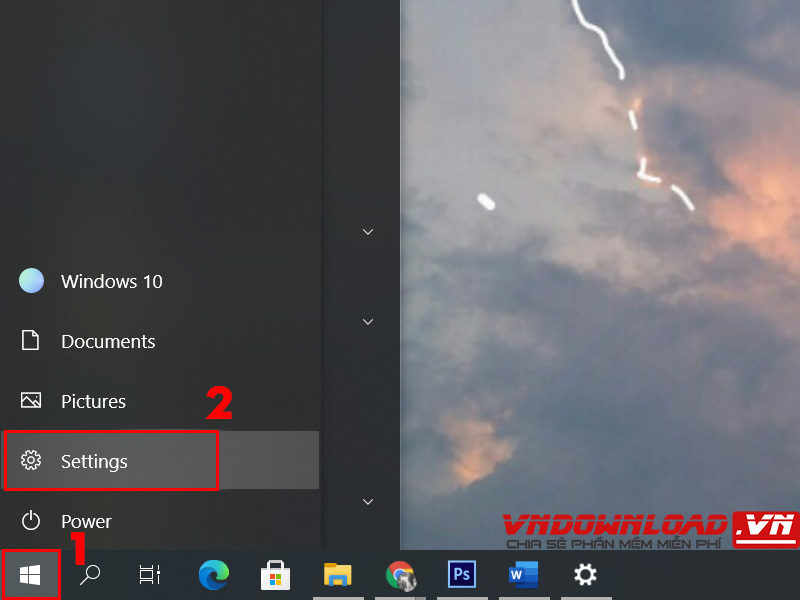
Bước 2: Nhấp vào System.
Bước 3: Chọn mục Multitasking > Gạt nút tròn Snap windows sang phải để khởi động chức năng chia nhỏ màn hình.
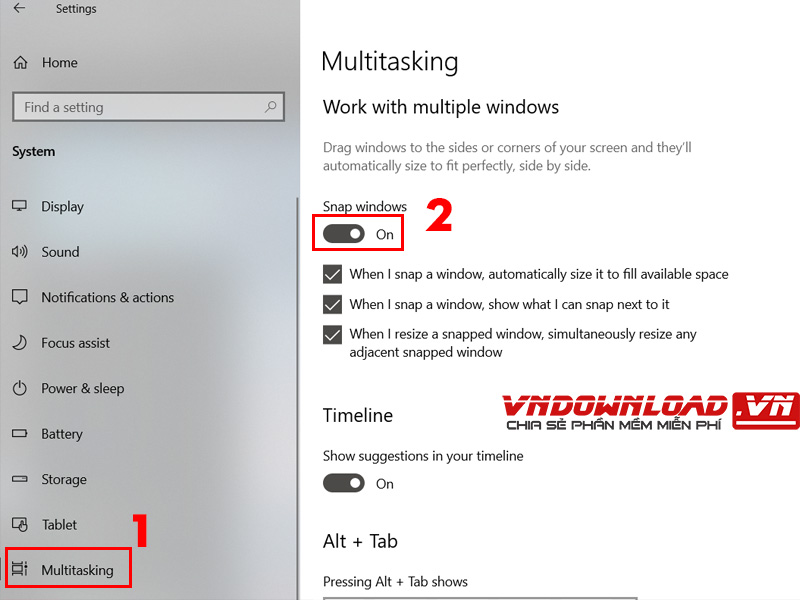
Chia đôi màn hình máy tính bằng cách kéo thả chuột
Đây là cách làm đơn giản được sử dụng phổ biến vì thao tác dễ dàng.
Bước 1: Chọn cửa sổ mà bạn muốn thu nhỏ cửa sổ
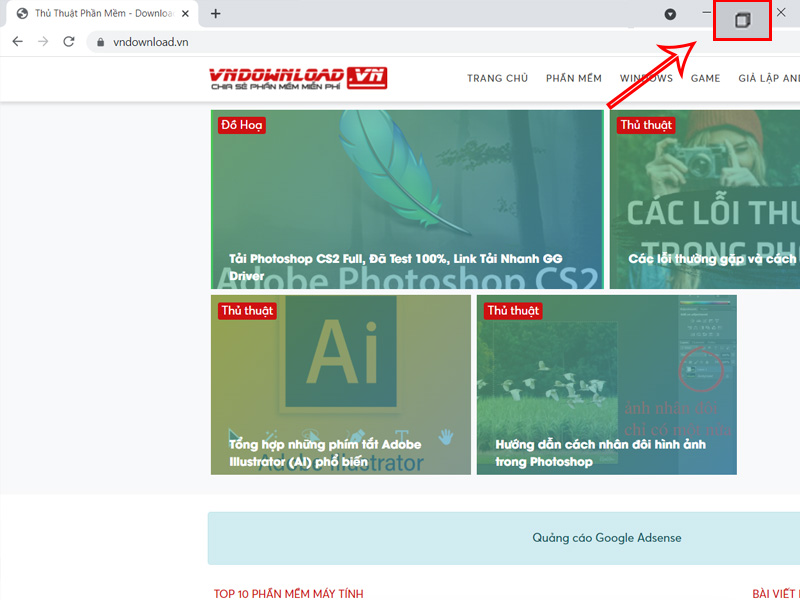
Bước 2: Ấn giữ chuột một cạnh của cửa sổ kéo sang hai phần cạnh của màn hình. Sao cho lúc kéo tới hiện một khung cửa sổ dạng chia đôi > Thả chuột
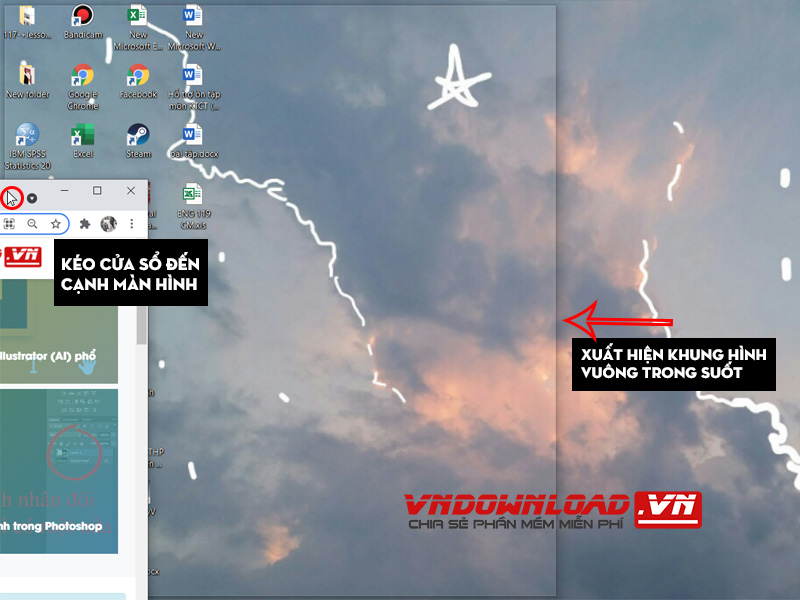
Bước 3: Lúc này, phần bên còn lại cửa sổ xuất hiện các khung cửa sổ còn lại. Bạn ấn chọn một cửa sổ bạn muốn dùng để chia đôi thứ hai
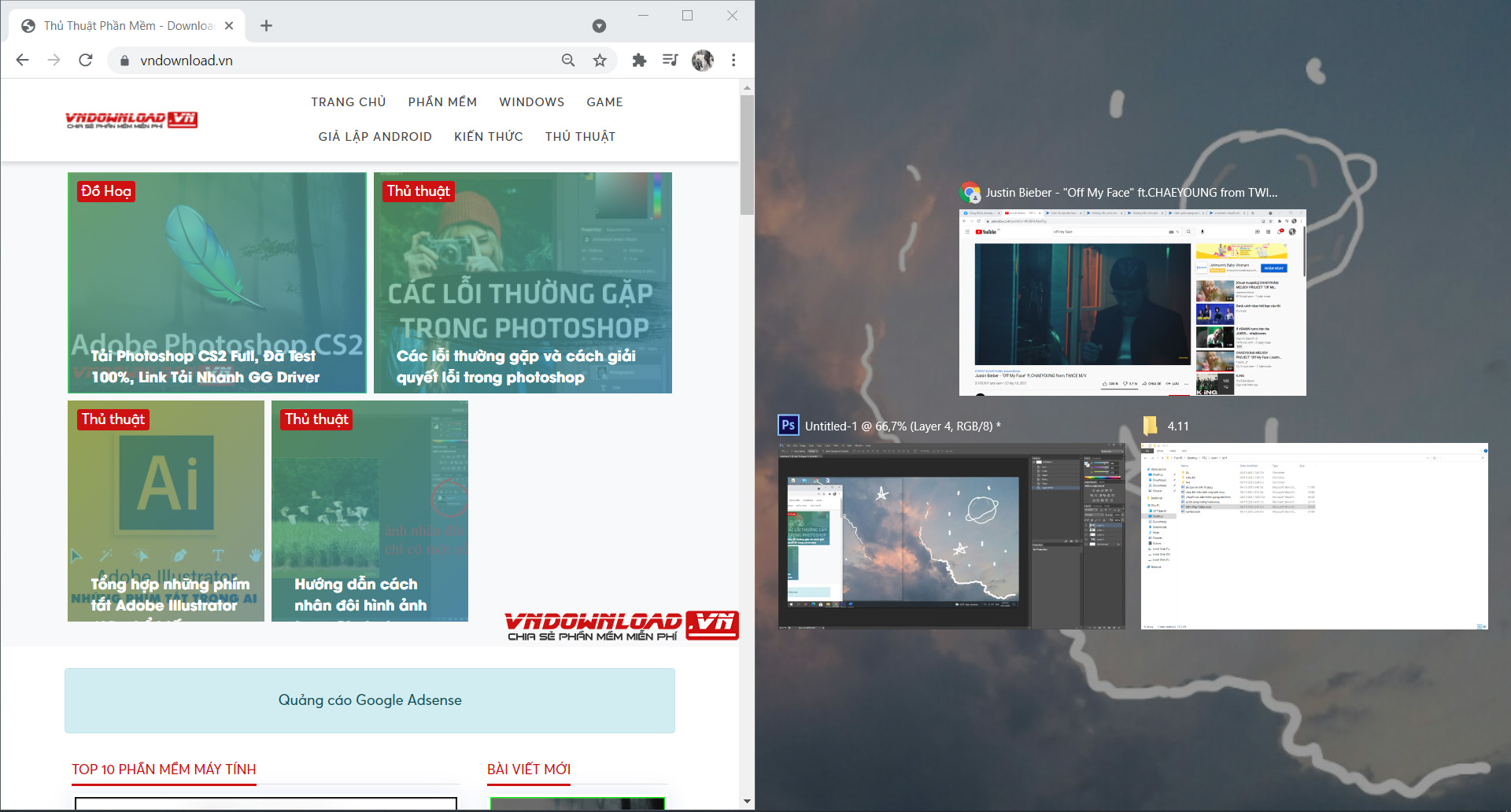
Như vậy, bạn đã hoàn thành việc chia đôi cửa sổ bằng việc kéo thả chuột.

Cách chia đôi màn hình máy tính bằng công cụ trên thanh Taskbar
Bấm chuột phải vào thanh Taskbar phía dưới màn hình > Chọn Show windows side by side.
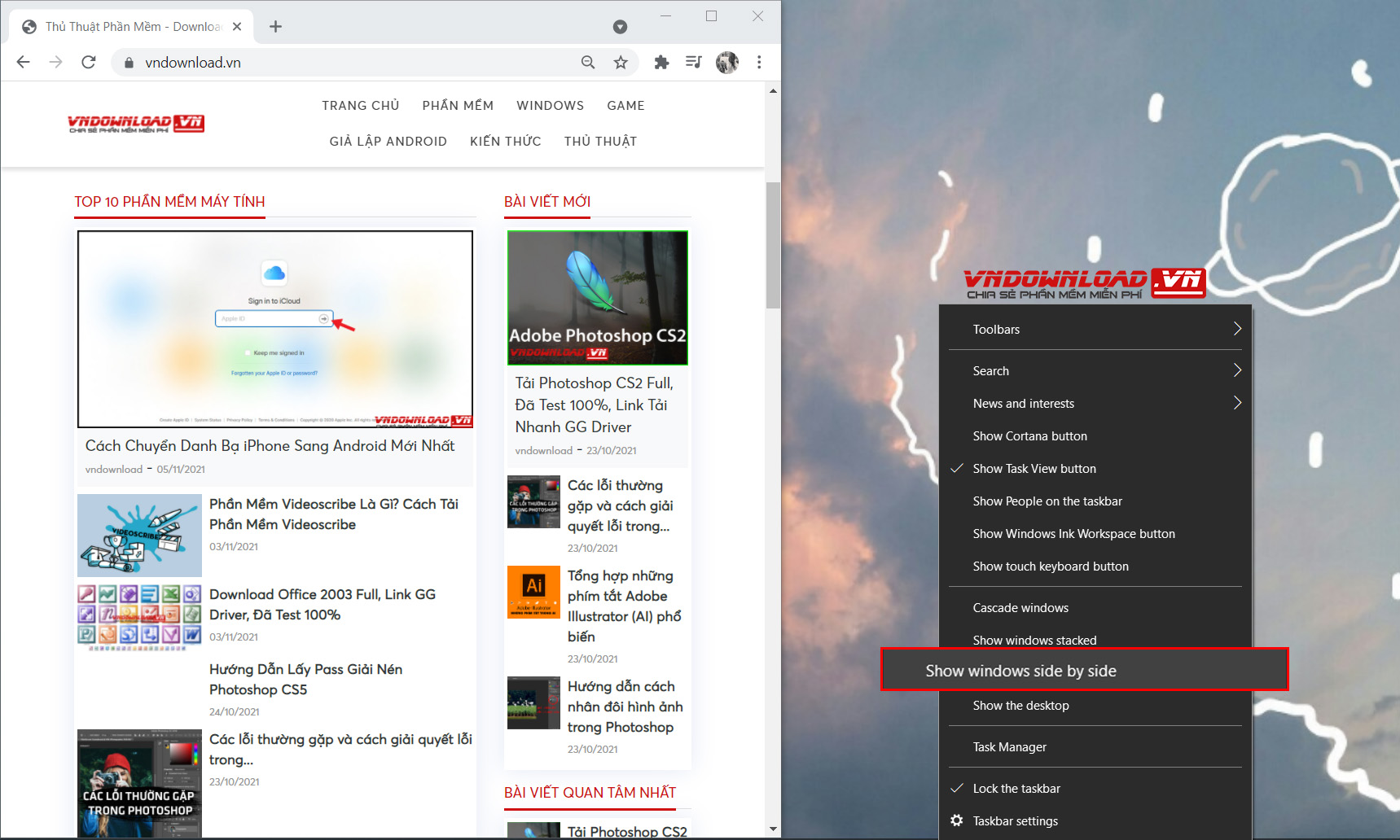
Sau đó, máy tính sẽ tự động chia màn hình với toàn bộ các cửa sổ đang mở.
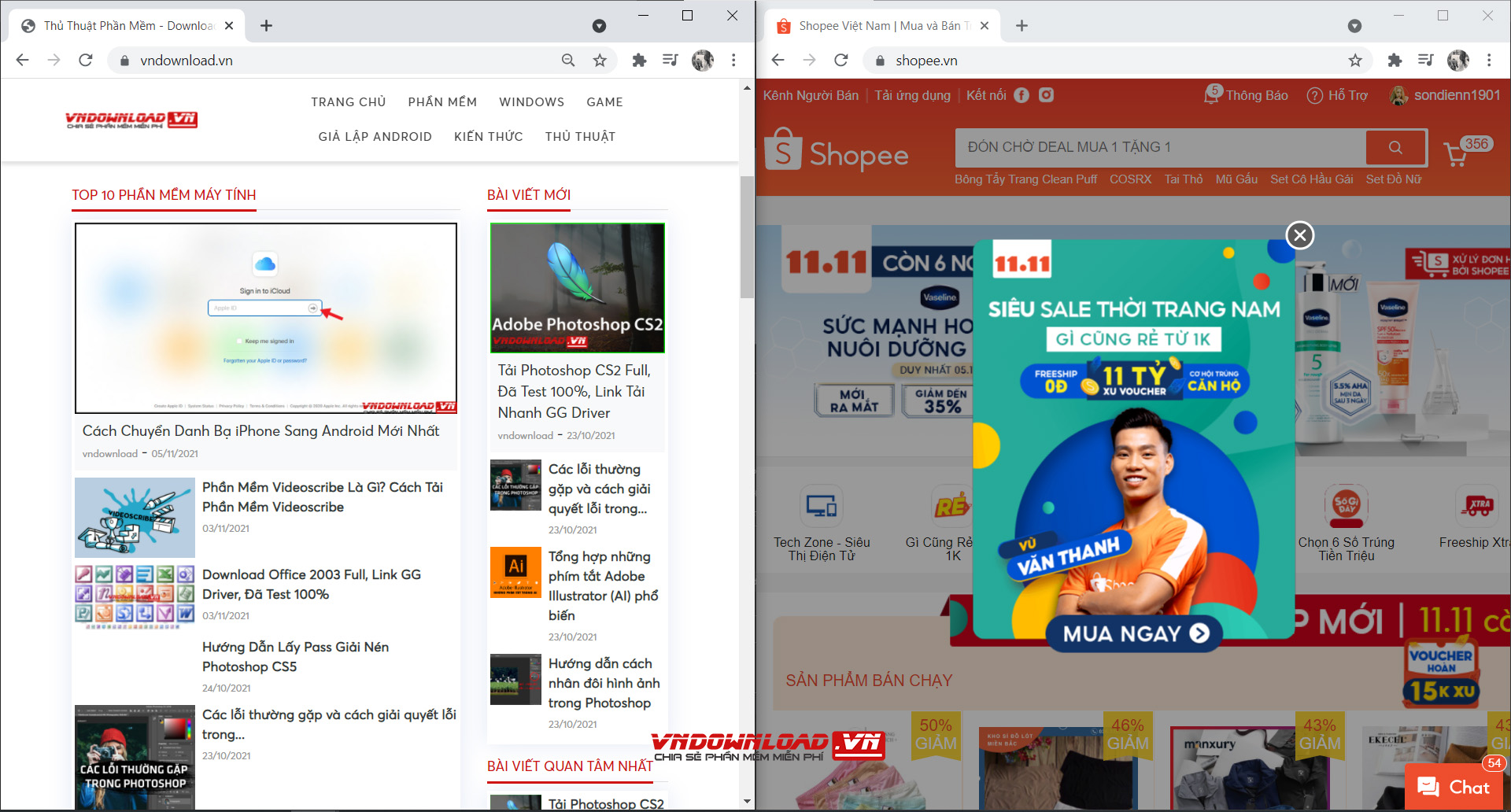
Nếu bạn muốn làm cửa sổ lại như cũ, nhấp chuột phải vào thanh Taskbar lần nữa. Chọn Undo Show all windows side by side.
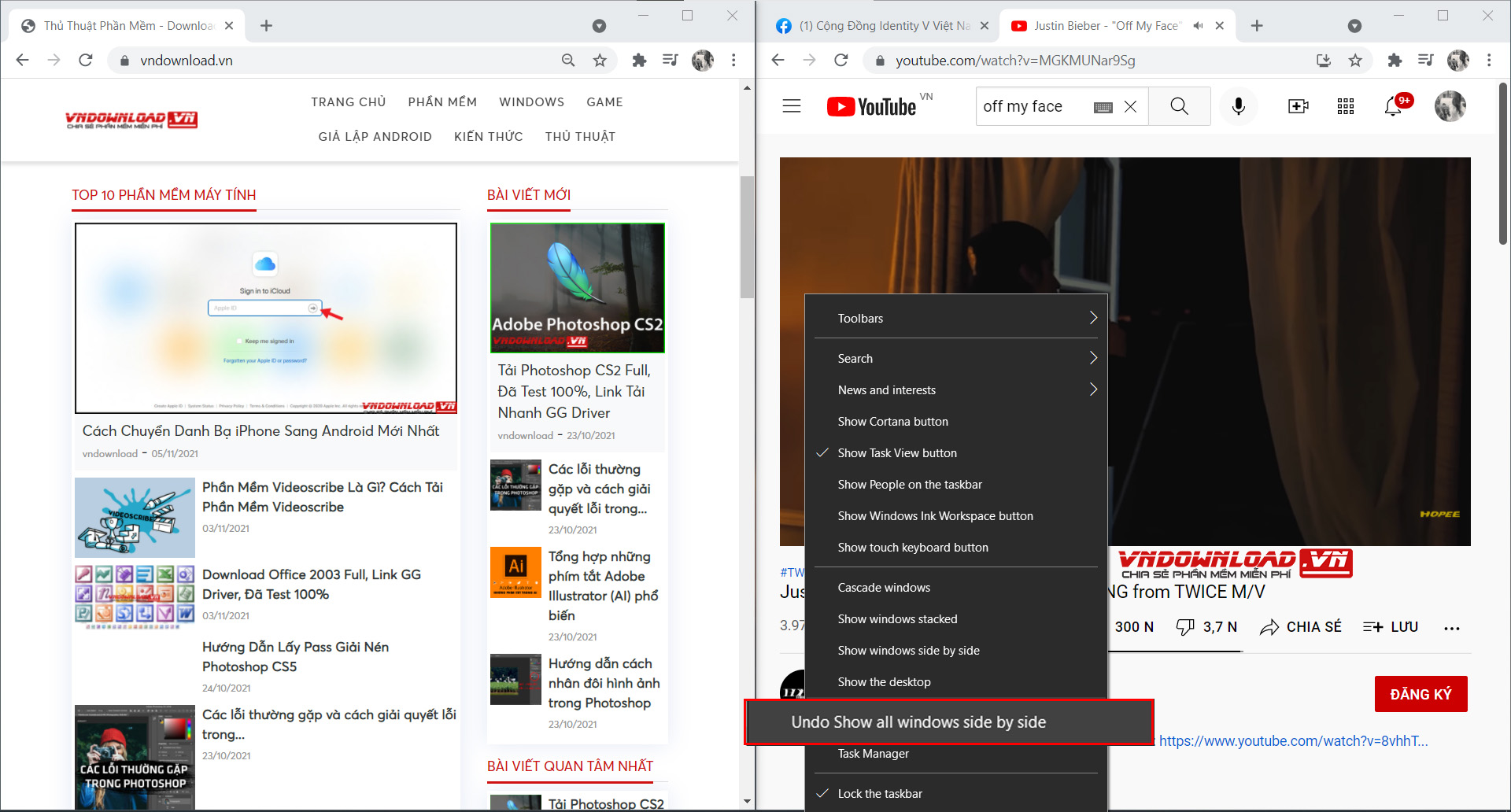
Chia đôi màn hình bằng cách sử dụng tổ hợp phím tắt
Chọn cửa sổ muốn chia cửa sổ, bấm tổ hợp phím Windows + Phím mũi tên trái để đưa cửa sổ lấp đầy một nửa màn hình bên trái.
Thực hiện tương tự với cửa sổ còn lại với nút phải. Bạn sẽ chia máy tính thành 2 cửa sổ làm việc dễ dàng.
Cách chia đôi màn hình máy tính Windows 10 thành 3, 4, 5 cửa sổ
Lưu ý: Với những màn hình nhỏ, tương đối vừa thì việc chia thành 3 cửa sổ trở nên sẽ gây khó khăn cho người dùng. Vì chúng có thể sẽ rất khó nhìn, dễ bị loạn nội dung ở các cửa sổ. Dù vậy, việc này vẫn được diễn ra vì sự tiện ích trong quá trình làm việc với máy tính của nó. Nên cũng có một yêu cầu về màn hình máy tính phải độ phân giải cao, kích thước lớn mới nhìn được 3 cửa sổ đổ lên dễ dàng, rõ nét hơn.
Cách làm khó giống với chia đôi cửa sổ bằng kéo thả chuột phía trên.
Bước 1: Tại cửa sổ bạn muốn chia cửa sổ. Nhấn giữ chuột trái tại thanh cửa sổ và kéo ra góc màn hình.

Lưu ý: Không nên đặt chuột vào vị trí các thanh công cụ của cửa sổ đang mở.
Máy tính sẽ tự động thu nhỏ cửa sổ lại.
Bước 2: Làm tương tự với các cửa sổ còn lại, thực hiện ở 4 góc tiếp theo. Bạn sẽ chia được cửa sổ thành 3, 4, 5 cửa sổ một cách đơn giản.
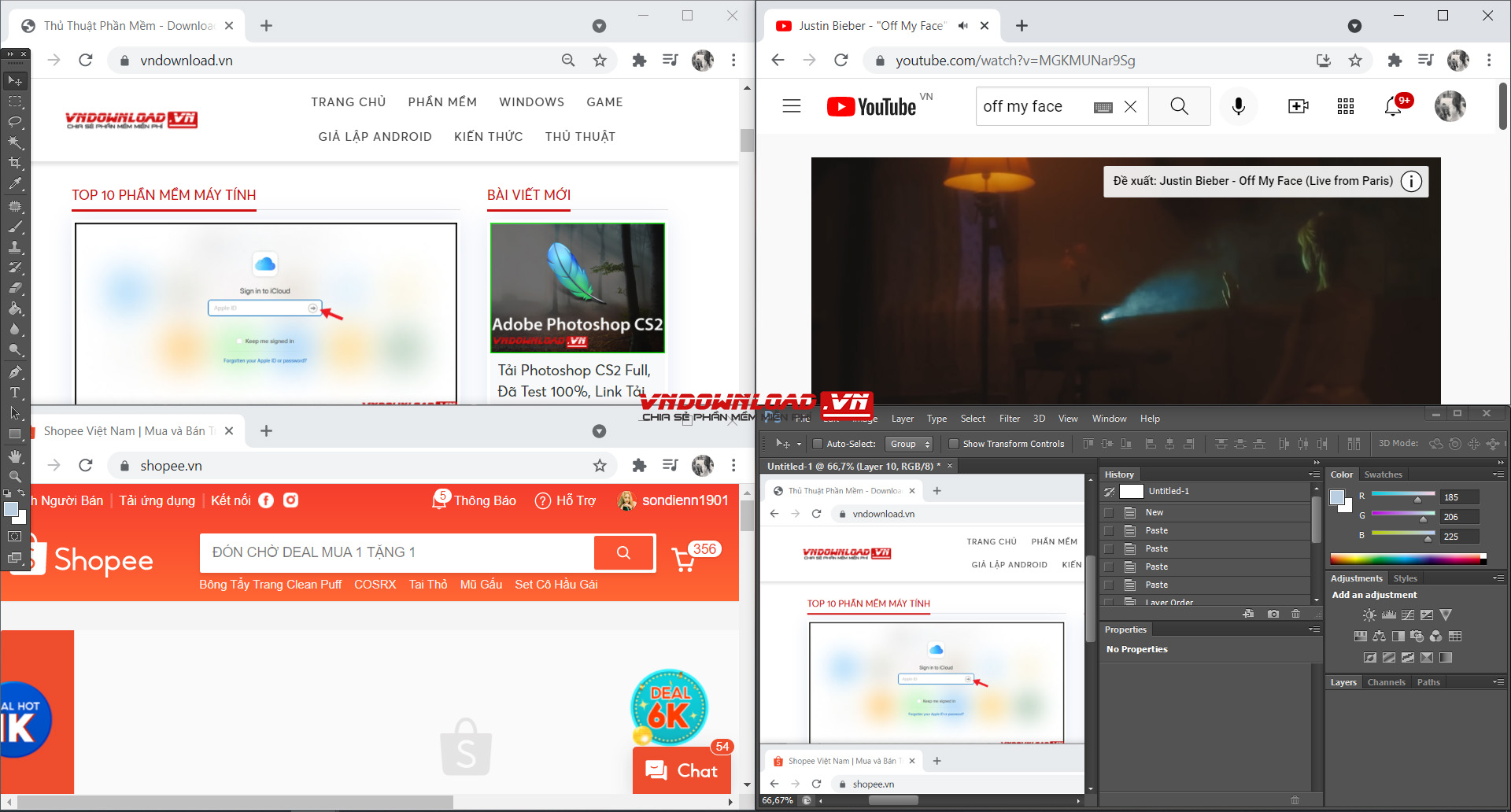
Kết luận
Trong bài viết này, tôi đã chia sẻ cho các bạn các cách chia đôi màn hình máy tính đơn giản, dễ dàng. Tạo được nhiều cửa sổ làm việc giúp bạn có thể hoạt động trên máy tính dễ dàng và có sự chính xác công việc hơn. Theo dõi vndownload.vn để biết thêm nhiều mẹo mới. Cảm ơn các bạn đã đọc!




